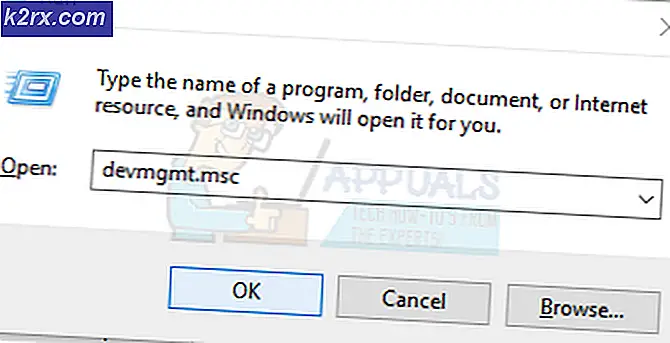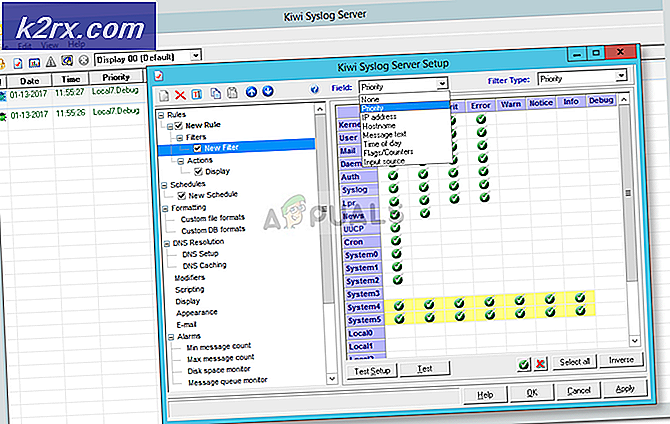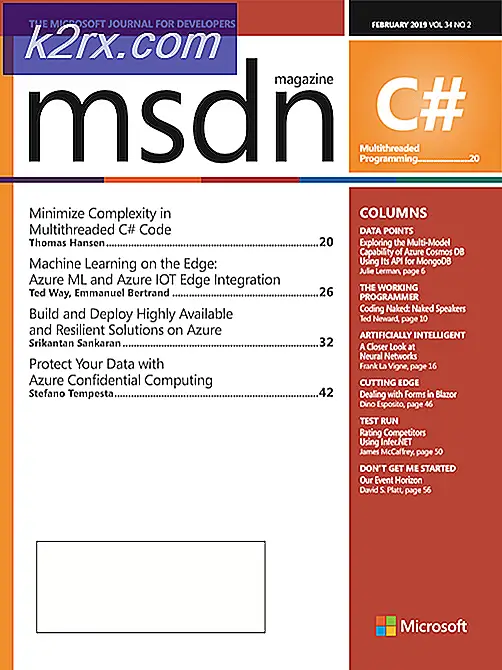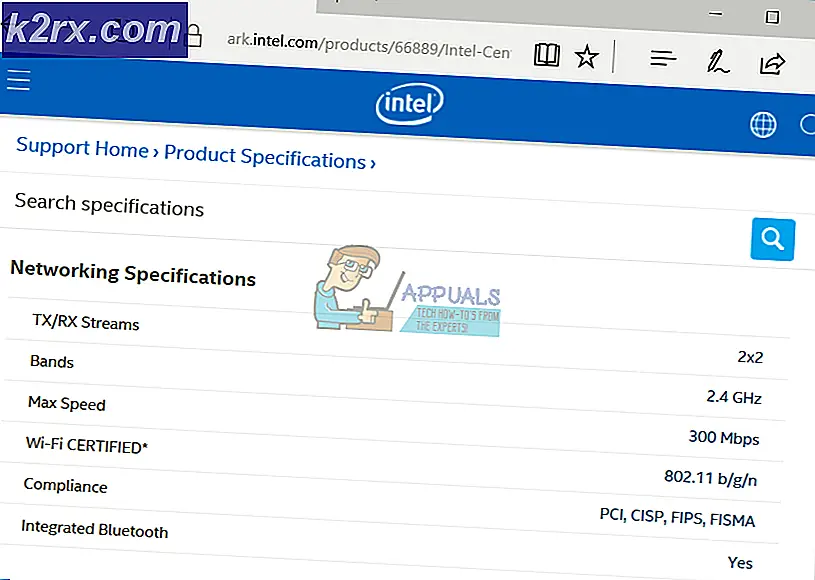Wie behebt man Fehlercode 2755 bei der Installation von Programmen oder Anwendungen
Der Fehler mit Code 2755 bei dem Versuch, etwas über Windows Installer zu installieren, besagt, dass der Server beim Installieren eines Pakets einen unerwarteten Fehler zurückgegeben hat. In einfachem Englisch bedeutet dies, dass Ihr Versuch, die Software zu installieren, einen schwerwiegenden Fehler enthält und Sie dies höchstwahrscheinlich nicht tun werden.
Sie können diesen Fehler mit einer Reihe von verschiedenen Installationsdateien erhalten, und es ist nicht ihre Schuld. Der Fehler hängt mit dem Installationsordner von Windows und bestimmten Berechtigungen zusammen, die aus verschiedenen Gründen (z. B. Malware) durcheinander geraten und Ihnen nicht erlauben, auf Ihrem System etwas zu installieren.
Es gibt mehrere Lösungen, die Sie ausprobieren können, und fast alle von ihnen befassen sich mit einem anderen Aspekt, was bedeutet, dass Sie möglicherweise alle ausprobieren müssen, bevor Sie den finden, der für Sie arbeitet. Denken Sie daran, dass sie einfach zu versuchen sind, Sie müssen nur die Anweisungen in den folgenden Methoden sorgfältig befolgen, und Sie können die Software, die Sie benötigen, in kürzester Zeit installieren.
Methode 1: fügen Sie einen Installer-Ordner in dem Windows-Verzeichnis hinzu
Dieser Fehler wurde oft mit der Tatsache verbunden, dass der Installer-Ordner im Windows-Verzeichnis in der Betriebssystempartition fehlt. Wir gehen davon aus, dass C: die Partition ist, auf der Ihr Betriebssystem installiert ist.
PRO TIPP: Wenn das Problem bei Ihrem Computer oder Laptop / Notebook auftritt, sollten Sie versuchen, die Reimage Plus Software zu verwenden, die die Repositories durchsuchen und beschädigte und fehlende Dateien ersetzen kann. Dies funktioniert in den meisten Fällen, in denen das Problem aufgrund einer Systembeschädigung auftritt. Sie können Reimage Plus herunterladen, indem Sie hier klicken- Öffnen Sie den Arbeitsplatz oder Diesen PC, je nachdem, welche Version von Windows Sie haben, und öffnen Sie die Partition C: (oder die Partition, auf der Ihr Betriebssystem installiert ist). Öffnen Sie den Windows- Ordner darin.
- Klicken Sie mit der rechten Maustaste auf eine freie Stelle und wählen Sie Neu und dann Ordner aus dem Menü. Benennen Sie den Ordner Installer und speichern Sie ihn. Starten Sie Ihr System neu und versuchen Sie erneut, die Software zu installieren.
Methode 2: Überprüfen Sie, ob die Setup-Datei verschlüsselt ist
Wenn das Setup der zu installierenden Software verschlüsselt ist, wird dieser Fehler höchstwahrscheinlich auftreten. Dies zu überprüfen und die Verschlüsselung zu entfernen, ist jedoch ziemlich einfach.
- Suchen Sie die Setup-Datei, klicken Sie mit der rechten Maustaste darauf und wählen Sie Eigenschaften aus dem Dropdown-Menü.
- Klicken Sie auf die Schaltfläche Erweitert in der Kopfzeile Attribute .
- Stellen Sie im unteren Kopfbereich, Komprimieren oder Verschlüsseln, sicher, dass der Inhalt zum Sichern von Daten verschlüsseln deaktiviert ist . Klicken Sie zweimal auf OK, um die Dialogfenster zu schließen, und versuchen Sie erneut, die Software zu installieren.
Methode 3: fügen Sie den Systembenutzer in dem Installationsprogramm hinzu
- Klicken Sie erneut mit der rechten Maustaste auf die Installationsdatei und wählen Sie Eigenschaften aus dem Dropdown-Menü.
- Navigieren Sie zur Registerkarte Sicherheit und drücken Sie Bearbeiten.
- Unter Gruppen- oder Benutzernamen: Drücken Sie Hinzufügen und geben Sie SYSTEM mit Großbuchstaben ein und drücken Sie OK.
Stellen Sie sicher, dass die Berechtigungen für den Benutzer SYSTEM auf Zulassen gesetzt sind. Schließen Sie die Dialogfelder, indem Sie auf OK drücken. Versuchen Sie jetzt, Ihre Software zu installieren, und sie sollte einwandfrei funktionieren.
Am Ende des Tages können verpatzte Berechtigungen eine Menge Probleme bereiten und möglicherweise die Installation von Software beeinträchtigen. Alles, was Sie tun müssen, ist die Schritte in den oben genannten Methoden zu folgen, und Sie können Ihre Software ohne irgendwelche Probleme installieren.
PRO TIPP: Wenn das Problem bei Ihrem Computer oder Laptop / Notebook auftritt, sollten Sie versuchen, die Reimage Plus Software zu verwenden, die die Repositories durchsuchen und beschädigte und fehlende Dateien ersetzen kann. Dies funktioniert in den meisten Fällen, in denen das Problem aufgrund einer Systembeschädigung auftritt. Sie können Reimage Plus herunterladen, indem Sie hier klicken